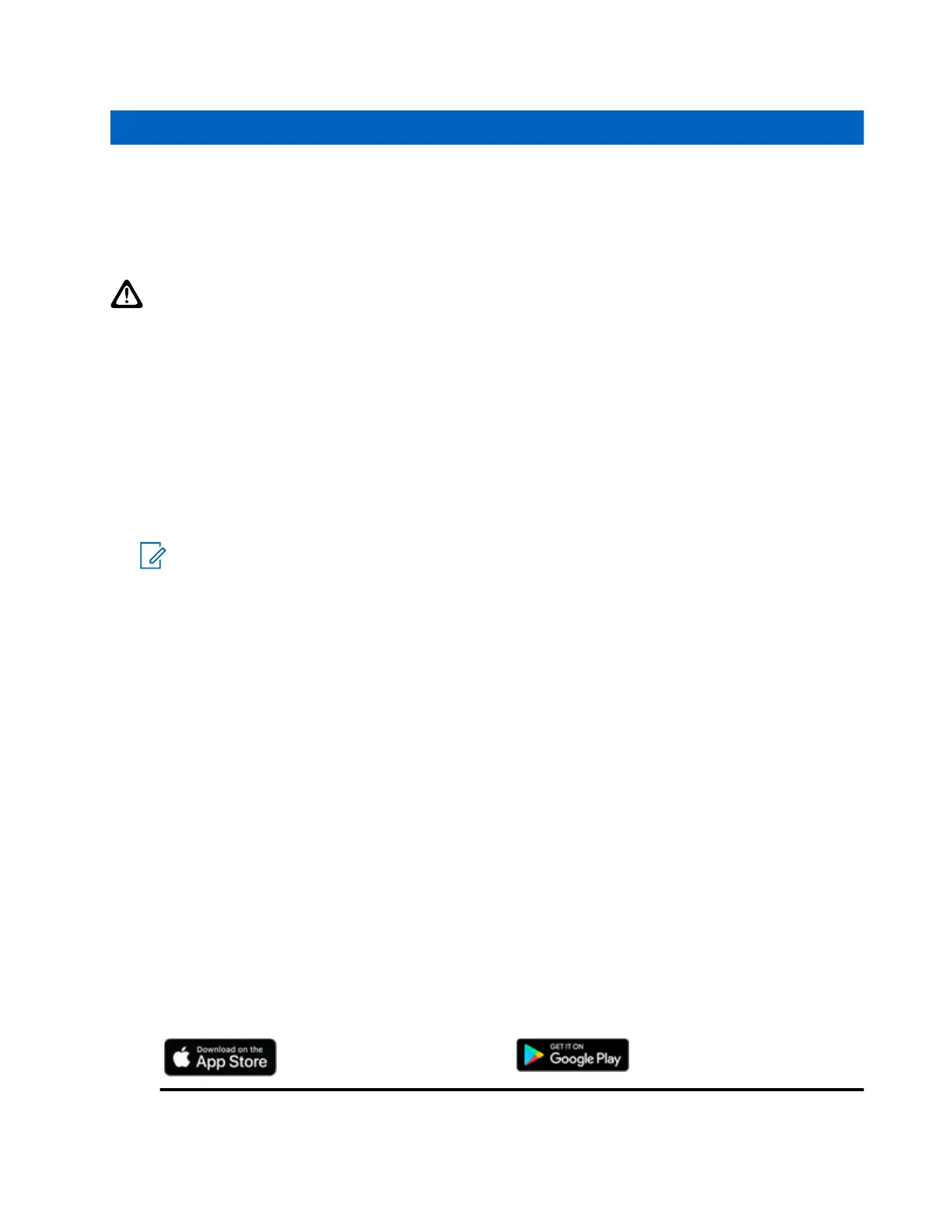Chapitre 2
Pré-installation
Avant de se rendre sur un site d’installation, les concepts et les actions de la présente section sur la
pré-installation doivent être examinés et complétés.
MISE EN GARDE :
Si la pré-installation n’est pas examinée et complétée, des difficultés pourraient survenir lors de
l’installation ou celle-ci pourrait être interrompue. N’essayez pas d’effectuer le processus de pré-
installation à proximité d’un véhicule en circulation ou sur une échelle.
2.1
Exigences relatives au compte
Lors de la connexion à Mobile Companion, l’un des types de compte suivants est nécessaire pour apparier,
installer et gérer les caméras :
● Directeur d’agence (Vigilant VehicleManager, pour les organismes chargés de l’application de la loi)
● Directeur du site (Vigilant ClientPortal, pour les sites commerciaux)
REMARQUE :
Les comptes utilisateurs VehicleManager ou ClientPortal ne permettent pas d’ajouter des caméras
à une agence ou à un site. Pour obtenir un compte, communiquez avec Support Vigilant.
2.2
Télécharger l’application Mobile Companion
L’application Mobile Companion est nécessaire pour l’installation. L’application mobile permet d’apparier des
caméras à un téléphone cellulaire, d’ajouter des caméras au VehicleManager ou au ClientPortal, d’installer
des caméras et de gérer les caméras installées.
Préalables :
Le téléchargement de Mobile Companion nécessite :
● un téléphone cellulaire Apple iOS ou Google Android doté d’une fonction Bluetooth et d’une fonction
Wi-Fi.
● Une connexion Internet Wi-Fi ou cellulaire active.
● Un identifiant Apple ou un compte Google.
Procédure :
Téléchargez l’application Mobile Companion depuis l’Apple iOS App Store ou le Google Play Store en
effectuant l’une des actions suivantes :
● Appuyez sur le lien correspondant à votre téléphone cellulaire.
Apple App Store GooglePlay
● Scannez le code QR suivant.
MN010089A01-AD
Chapitre 2: Pré-installation
31